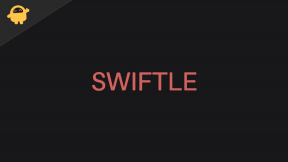Поправите Деатхлооп грешку 0кц000001д (незаконито упутство)
мисцеланеа / / October 01, 2021
Деатхлооп је најновија видео игра нове генерације за пуцање из прве руке за 2021. годину коју је развио Аркане Студиос и објавила Бетхесда Софтворкс, објављена за Мицрософт Виндовс и ПлаиСтатион 5. Иако је игра прилично оптимизована за ПЦ верзију и већ је добила позитивне критике на Стеаму, чини се да се више играча са верзијама рачунара сусреће са грешком Деатхлооп 0кц000001д (илегално Упутство).
Ако сте и ви једна од жртава, обавезно у потпуности слиједите овај водич за рјешавање проблема. Према неколико извештаја, ПЦ играчи добијају грешку 0кЦ000001Д која их спречава да уђу у игру и такође се руши. Програмер је већ признао да је проблем у ствари признат од стране ВоидЕнгине -а који је направљен за рачунаре да раде на процесорима са подршком за АЕС скуп инструкција.

Садржај странице
-
Поправите Деатхлооп грешку 0кц000001д (незаконито упутство)
- 1. Омогући функцију АЕС
- 2. Онемогућите оверцлоцкинг ГПУ -а
- 3. Онемогућите В-Синц и подесите Адаптиве Ресолутион на Мануал
- 4. Ослободите складиште на чврстом диску
- 5. Проверите ажурирања графичког управљачког програма
- 6. Покрените Деатхлооп као администратор
- 7. Проверите интегритет датотека игара
- 8. Поново инсталирајте Деатхлооп
- 9. Контактирајте Бетхесда подршку
Поправите Деатхлооп грешку 0кц000001д (незаконито упутство)
АЕС скуп инструкција је такође познат као „Напредни стандард шифровања“ који су усвојили брендови Интел и АМД за своје гомиле процесора. Ако, у сваком случају, немате ниједан од тих процесора на рачунару, велике су шансе да ћете случајно или прилично често наићи на овај код грешке.
Дакле, ако не можете ријешити овај проблем слиједећи друга могућа заобилазна рјешења наведена у наставку, препоручујемо вам да надоградите процесор да бисте играли ову игру. У супротном, ову игру можете прескочити са своје листе у блиској будућности.
Деатхлооп кееп црасх, еррор 0кЦ000001Д неко има ове проблеме? фром Деатхлооп
1. Омогући функцију АЕС
Можда ћете добити поруку о грешци из Аркане Студиос да је „потребно проширење Адванцед Енцриптион Стандард (АЕС)“. Овај ЦПУ није подржан или је проширење онемогућено. " Ако ово управо добијате, можете проверити доступност АЕС инструкција постављених у вашем тренутном процесору из менија БИОС -а следећи кораке испод:
- Прво поново покрените рачунар> Притисните тастер ДЕЛ/Ф2 непрекидно са екрана за покретање док не уђете у мени БИОС -а.
- Сада идите на „Напредно“> Омогући „АЕС“> Обавезно сачувајте и изађите из БИОС -а.
Проблем са рушењем требао је сада да нестане. Међутим, велике су шансе да је АЕС открио било какву врсту проблема са илегалним преузимањем игара на вашем рачунару. Међутим, ако не видите АЕС на свом БИОС -у, можете погледати списак процесора у наставку:
Интелови процесори који подржавају АЕС технологију:
- Вестмере
- Санди Бридге
- Иви Бридге
- Хасвелл
- Броадвелл
- Силвермонт/Аирмонт
- Голдмонт
- Скилаке
АМД процесори који подржавају АЕС:
Огласи
- Јагуар
- Пума
- Булдожер
- Пиледривер
- Парни Ваљак
- Багер
- Зен
2. Онемогућите оверцлоцкинг ГПУ -а
Имајте на уму да понекад ваш оверцлоцкани ГПУ такође може изазвати неколико проблема са перформансама система или проблемима при покретању игре. Иако вам оверцлоцкинг може помоћи да стекнете боље искуство играња, неке игре могу бити и у сукобу.
3. Онемогућите В-Синц и подесите Адаптиве Ресолутион на Мануал
- Идите на мени Подешавања у игри> Онемогући В-Синц.
- Затим обавезно подесите Адаптиве Ресолутион на „Мануал“.
4. Ослободите складиште на чврстом диску
Такође бисте требали ослободити складишни простор на чврстом диску на рачунару на којем сте инсталирали игру Деатхлооп.
5. Проверите ажурирања графичког управљачког програма
Препоручује се да проверите ажурирања управљачких програма за графику на рачунару и инсталирате најновију исправку, ако је доступна. Ново ажурирање закрпе може да поправи више грешака или проблема са стабилношћу графичког управљачког програма. Урадити тако:
Огласи
- Притисните Виндовс + Кс тастери за отварање Мени за брзу везу.
- Сада кликните на Менаџер уређаја са листе> Дупли клик на Адаптери екрана.
- Десни клик на наменској графичкој картици коју користите.

- Затим изаберите Ажурирати драјвер > Изаберите да Аутоматски тражите возаче.
- Ако је доступно ажурирање, систем ће га аутоматски преузети и инсталирати.
- Када завршите, поново покрените рачунар да бисте применили промене.
6. Покрените Деатхлооп као администратор
Иако је познато већини ПЦ играча, побрините се да покренете игру и Стеам клијент као администраторски приступ. Без администраторског приступа вашој игри велике су шансе да ћете завршити са рушењем при покретању или другим грешкама. Урадити тако:
- Десни клик на Деатхлооп еке датотеку пречице на вашем рачунару.
- Сада изаберите Некретнине > Кликните на Компатибилност таб.

- Обавезно кликните на Покрените овај програм као администратор поље за потврду да бисте га означили.
- Кликните на Применити и изаберите У реду да бисте сачували промене.
7. Проверите интегритет датотека игара
Може се догодити да ваше датотеке игара буду оштећене или недостају из неких несрећних разлога, а игра се сруши или избаци више грешака. У том сценарију ћете морати да верификујете интеграцију датотека игара помоћу самог Стеам клијента. Да то уради:
- Лансирање Стеам > Кликните на Библиотека.
- Десни клик на Деатхлооп са листе инсталираних игара.
- Сада кликните на Некретнине > Идите на Локалне датотеке.

- Кликните на Проверите интегритет датотека игара.
- Мораћете да сачекате процес док се не заврши.
- Када завршите, само поново покрените рачунар.
8. Поново инсталирајте Деатхлооп
Ако вам ниједна од метода није помогла, покушајте поново инсталирати игру Деатхлооп да бисте проверили да ли вам то помаже да решите проблем пада или не. Урадити тако:
- Покрените Стеам клијент на вашем рачунару.
- Сада идите на Библиотека > Десни клик на Деатхлооп игра.
- Пређите на Управљати > Изаберите Унинсталл.
- Ако се то од вас затражи, кликните на Унинсталл поново и следите упутства на екрану да бисте довршили процес деинсталације.
- Када завршите, обавезно поново покрените рачунар да бисте одмах применили промене.
- Поново отворите Стеам клијент и поново инсталирајте игру користећи постојећи Стеам налог.
- Уживати!
9. Контактирајте Бетхесда подршку
Ако вам ништа не делује, препоручујемо вам да се обратите Бетхесда Суппорт За даљу подршку.
То је то, момци. Надамо се да вам је овај водич био од помоћи. За додатна питања можете дати коментар испод.